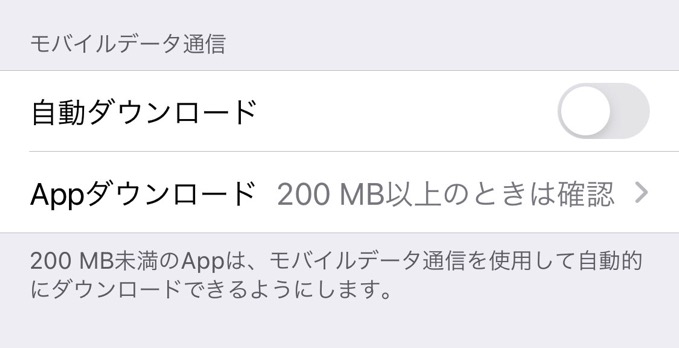
アプリの自動ダウンロードの設定が「200MB以上の時は確認」になっていることで、iPhoneがWi-Fi接続していないのにアプリが自動アップデートされていた、というツイートが話題になっていました。モバイルデータ通信量を抑えたいという人は、確認しておいたほうがいいでしょう。
アプリの自動ダウンロードの設定が「200MB以上のときは確認」になっていませんか?
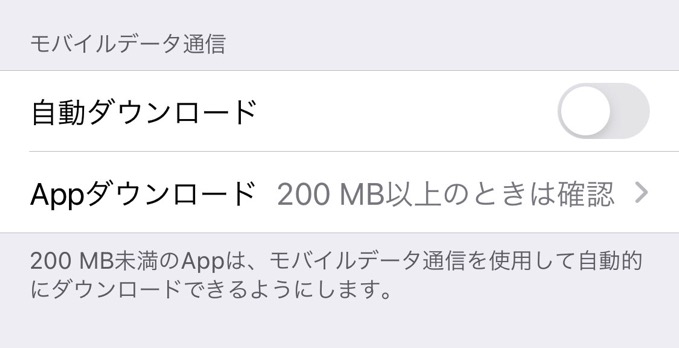
iPhoneのモバイルデータ通信量が知らぬ間に増えてしまっている人は、もしかしたらアプリの自動ダウンロードの設定が原因かもしれません。
2019年にリリースされたiOS 13以降、アプリのデータ容量に関わらず、モバイルデータ通信でダウンロード/アップデートが可能になりました。
犬の散歩中にiPhoneを見たら、WiFi接続じゃないのにアプリが更新されてて驚いたので確認したら、いつの間にか200MB以下のアプリの更新はモバイル回線でも自動で行われる設定にiOSアップデート時になっていたみたいだった……。すぐに設定をオフ。危ない危ない…
— dragoner (@dragoner_JP) October 21, 2020
設定アプリ内のApp Storeで「自動ダウンロード」がオンになっている状態で、「Appダウンロード」が「常に許可」「200MB以上のときは確認」となっている場合、モバイルデータ通信によるアプリの自動ダウンロード/アップデートが行われます。
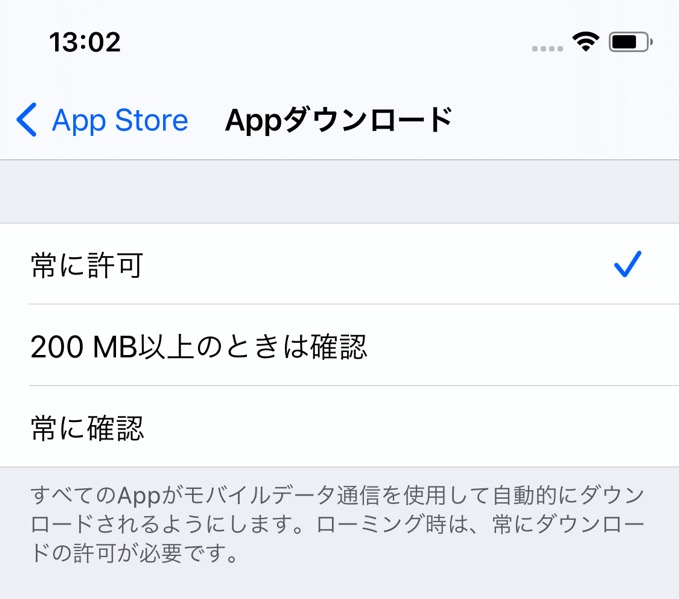
「常に許可」は、すべてのアプリがモバイルデータ通信で自動ダウンロード。「200MB以上のときは確認」は、200MB以下のアプリがモバイルデータ通信で自動ダウンロードされます。
知らぬ間にモバイルデータ通信がされてしまうことを防ぎたい人は、「常に確認」に変更しておいたほうがいいでしょう。
iOSの自動アップデートがオンになっていないかも確認
iOS 14では、「iOSの自動アップデートが知らぬ間にオンになっていた」という報告もあがっています。
利用しているアプリによっては、最新版のiOSに対応していないというケースもあります。iOSの自動アップデートは設定アプリの、「一般 > ソフトウェア・アップデート > 自動アップデート」から確認できます。
